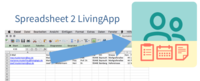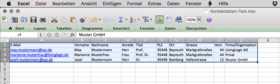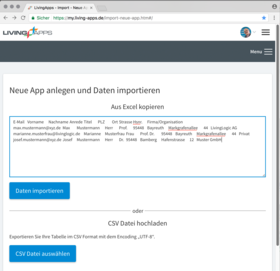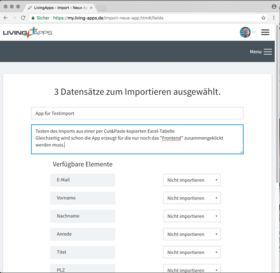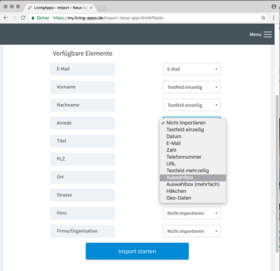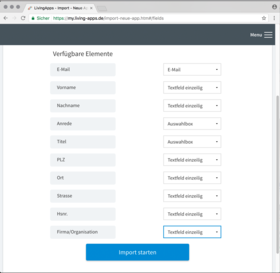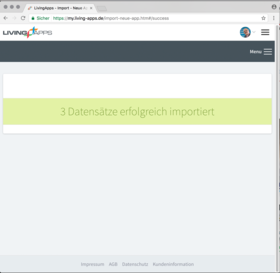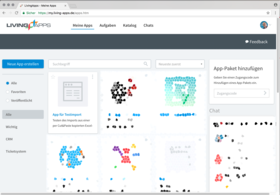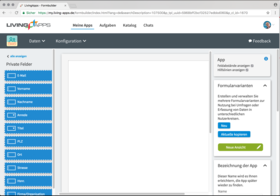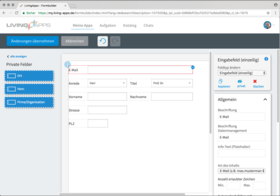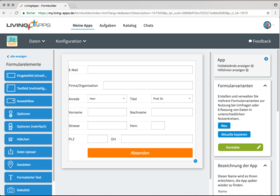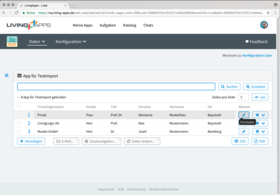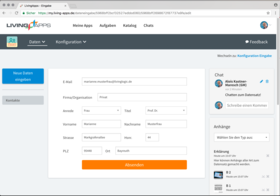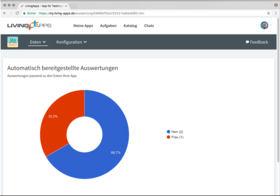Aus einem Spreadsheet ganz einfach ein LivingApp erzeugen
Veröffentlicht am
Seite teilen
Ausgehend von einer Spreadsheet-Tabelle (beispielsweise Microsoft Excel) oder einer CSV-Datei kann mit wenigen Klicks eine LivingApp erzeugt werden. Sinnvollerweise müssen Tabellen-Header (jeweils ein Name pro Spalte) vorhanden sein. Dann können die Daten und die Struktur mit Cut&Paste aus dem Spreadsheet-Programm in die Plattform LivingApps übernommen werden. Dazu werden die Spalten zum jeweils passenden LivingApps Daten-Typ zugeordnet. Es stehen dann die entsprechenden Eingabefelder zur Verfügung, die nur noch im Designer (AppBuilder) arrangiert werden müssen, um ein schönes Layout zu erzielen. Schon steht eine immense Fülle an Funktionalitäten zur Verfügung. Wir stellen dieses Vorgehen nun schrittweise und ganz ausführlich vor:
2. Einfügen in LivingApps
Dieses Vorgehen hat den Vorteil, dass es auf allen Plattformen zuverlässig funktioniert. Verwendet man eine csv-Datei, dann kann das sogenannte Encoding je nach Plattform, in der es abgespeichert und geöffnet wird, Probleme bereiten.
>
Flexibel importieren
Es müssen nicht alle Felder importiert werden.
Dann den Typ einfach freilassen.
>
Alle Datensätze wurden eingelesen
Wir hatten nur drei Test-Datensätze vorbereitet.
11. Mit wenigen Klicks ist die Oberfläche zur Dateneingabe komplett fertig gestellt
Natürlich wird ein Absende-Button benötigt.
Die Eingabeoberfläche kann jederzeit um neue Eingabeelemente erweitert werden. Ebenso können vorhandene Feld unsichtbar gemacht werden. Sie sind dann unter "Private Felder" zugänglich und können bei Bedarf wieder auf die Eingabeoberfläche gezogen werden. Dies schafft eine hohe Flexibilität.
12. Sehen wir uns die Liste der vorhandenen Daten an
Die Daten wurden ja mit importiert. Über den Formular-Link / bearbeiten rechts in einer Zeile kann für jeden Datensatz die Eingabeoberfläche aufgerufen werden.
Damit können die Daten im System gepflegt werden.
Zusätzlich steht auch die LivingApps MobilApp für iOS und Android zur Verfügung und für die einfachste Nutzung kann ein Link auf ein ganz unabhängig von der Anmeldung auf der Plattform oder der MobilApp aufrufbares Formular genutzt werden - beispielsweise zum Versand in E-Mails.
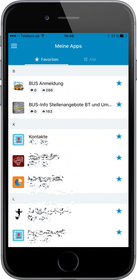
13. Ansicht der Eingabeoberfläche in der Plattform LivingApps
Interessant: Da können zu einem Datensatz Anhänge gemacht werden oder es kann auch gechattet werden. Wenn man mehrere Bilder hochlädt, dann entsteht automagisch eine Bildergalerie. Das Prinzip ist: Alles was sinnvoll ist, das wird sofort zur Verfügung gestellt.
Was kann man nun damit anfangen?
Es steht in jedem Datensatz eine E-Mail-Adresse zur Verfügung. Deshalb kann man aus der Liste heraus E-Mails verschicken.
Außerdem kann auf der App-Detailseite auch die Einladung von Mitwirkenden zur LivingApp erfolgen. So organisiert sich eine Gruppe an Nutzern ganz eigenständig, die gemeinsam mit der LivingApp dann koordiniert und effizient Aufgaben erledigen. Alles was getan wird, ist in einer Änderungshistorie transparent verfügbar.
In Summe können Menschen nun verteilt, nur über den Webbrowser zusammen an einem Datenbestand arbeiten.
Alles ganz easy und doch mächtig.
Interesse an einem Testaccount, dann einfach bei LivingApps einen beantragen!
Da geht noch viel mehr
Dies sind nur einige Beispiele für Funktionalitäten. Es steht noch viel mehr zur Verfügung. Wir hatten jedoch hier im Fokus, dass die LivingApp aus einer Spreadsheet-Tabelle entstehen kann. Deshalb lassen wir es an dieser Stelle dabei bewenden.